
- •1 Расчет схемы переработки природного газа
- •1.1 Введение
- •1.2 Моделирование стационарного режима
- •1.2.1 Описание процесса
- •1.2.2 Создание нового набора единиц измерения
- •1.2.3 Выбор компонент
- •1.2.4 Просмотр свойств компонент
- •1.2.5 Создание пакета свойств
- •1.2.6 Расчетная среда
- •1.2.7 Использование Рабочей тетради
- •1.2.8 Построение фазовой диаграммы
- •1.2.9 Задание модульных операций
- •1.2.10 Дополнительные возможности рабочей тетради
- •1.2.12 Результаты
- •1.3 Дополнительные возможности
- •1.3.1 Использование электронной таблицы
- •1.3.2 Использование операции Подбор
- •1.4 Моделирование в динамическом режиме
- •1.4.1 Изменение стационарной модели
- •1.4.2 Определение размеров колонны
- •1.4.3 Работа с динамическим помощником
- •1.4.4 Установка регуляторов
- •2 Расчет схемы установки первичной переработки нефти
- •2.1 Введение
- •2.2 Моделирование стационарного режима
- •2.2.1 Создание нового набора единиц измерения
- •2.2.2 Выбор компонентов
- •2.2.3 Создание пакета свойств
- •2.2.4 Характеризация нефтяной смеси
- •2.2.5 Задание экспериментальных данных
- •2.2.6 Расчетная среда
- •2.2.7 Задание аппаратов
- •2.2.8 Дополнительные возможности рабочей тетради
- •2.2.10 Задание вспомогательных потоков
- •2.2.11 Задание атмосферной колонны
- •2.2.12 Кривые разгонок продуктов
- •2.2.13 Работа в подсхеме колонны
- •2.2.14 Результаты
- •2.2.15 Утилита Кривые разгонок
- •2.2.16 Использование книги данных
- •3 Схема получения пропиленгликоля
- •3.1 Введение
- •3.2 Расчет схемы в стационарном режиме
- •3.2.1 Создание набора настроек
- •3.2.2 Создание пакета свойств
- •3.2.3 Задание реакций
- •3.2.4 Работа в рабочей тетради
- •3.2.5 Работа в графическом экране PFD
- •3.3 Расчет схемы в динамическом режиме
- •3.3.1 Упрощение схемы, рассчитанной в статике
- •3.3.2 Моделирование реактора с выходом в атмосферу
- •3.3.3 Задание регуляторов
- •3.3.4 Контроль динамического поведения схемы
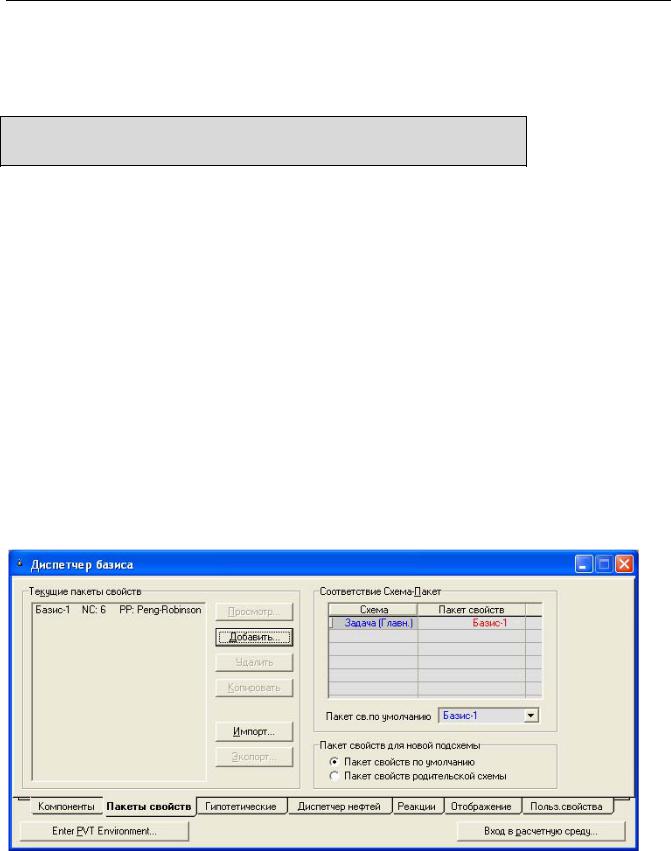
Расчет схемы установки первичной переработки нефти 7
2.2.3Создание пакета свойств
1В окне Диспетчер базиса перейдите на закладку Пакеты свойств.
Нажмите кнопку Добавить..., откроется специализированное окно пакета свойств.
ХАЙСИС создал пакет свойств с именем по умолчанию Базис-1. Вы можете изменить название этого пакета свойств, вписав с клавиатуры требуемое название в поле ввода Имя, расположенное в нижней части окна.
Специализированное окно состоит из нескольких закладок, позволяющих Вам задать всю информацию, необходимую для полного определения пакета свойств. В нашем примере будет использована только одна из этих закладок –
Термодинамический пакет.
2Откройте закладку Термодинамический пакет. Обратите внимание на выделенную строку в групповой рамке Выбор термодинамического пакета (сейчас в ней выделено <none>). В нашем случае мы будем использовать уравнение состояния Пенга-Робинсона. Существует несколько способов выбора термодинамического пакета:
•Начните набирать с клавиатуры Peng Robinson, и ХАЙСИС автоматически переместит выделение на нужную строку.
•Или используйте вертикальную полосу прокрутки для того, чтобы прокрутить список вниз до тех пор, пока не станет видна строка Peng Robinson.
Обратите внимание, что имя выбранного термодинамического пакета выводится в строке статуса внизу специализированного окна.
При выборе термодинамического пакета можно использовать селективные кнопки групповой рамки Фильтр. Например, если нажать кнопку Уравнения состояния, в списке останутся только уравнения состояния.
3 Закройте окно Пакет свойств.
Обратите внимание, что в списке Текущие пакеты свойств теперь присутствует определенный нами пакет свойств Базис-1. Кроме того, рядом отображается информация о количестве компонентов (NC) и выбранном термодинамическом пакете (PP). По умолчанию вновь созданный пакет свойств поставлен в соответствие главной задаче, как показано в списке Соответствие СхемаПакет. Следующий шаг - характеризация нефтяной смеси.
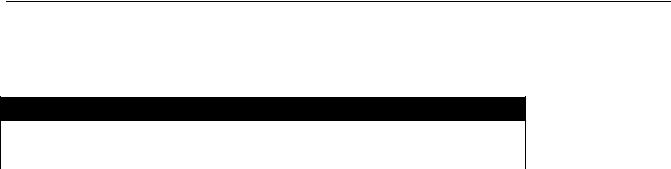
Расчет схемы установки первичной переработки нефти 8
2.2.4Характеризация нефтяной смеси
В результате лабораторного анализа образцов нефти были получены следующие данные:
Свойства образца нефти
Молекулярная масса |
|
|
|
300.00 |
|
|
|
|
|
|
|
Плотность (в API) |
|
|
|
48.75 |
|
|
|
|
|
||
|
|
|
|
||
Содержание компонентов в газовой фазе (в % об. жидк.) |
|||||
Изобутан |
|
|
|
0.19 |
|
|
|
|
|
|
|
н-Бутан |
|
|
|
0.11 |
|
|
|
|
|
|
|
Изопентан |
|
|
|
0.37 |
|
|
|
|
|
|
|
н-Пентан |
|
|
|
0.46 |
|
|
|
|
|
|
|
|
|
|
|
|
|
|
Разгонка образца нефти |
|
|||
Доля отгона (в % об.) |
|
Температура (°С) |
|
Молек. масса |
|
0.00 |
|
26.00 |
|
68.00 |
|
|
|
|
|
|
|
10.00 |
|
124.00 |
|
119.00 |
|
|
|
|
|
|
|
20.00 |
|
176.00 |
|
150.00 |
|
|
|
|
|
|
|
30.00 |
|
221.00 |
|
182.00 |
|
|
|
|
|
|
|
40.00 |
|
275.00 |
|
225.00 |
|
|
|
|
|
|
|
50.00 |
|
335.00 |
|
282.00 |
|
|
|
|
|
|
|
60.00 |
|
400.00 |
|
350.00 |
|
|
|
|
|
|
|
70.00 |
|
490.00 |
|
456.00 |
|
|
|
|
|
|
|
80.00 |
|
590.00 |
|
585.00 |
|
|
|
|
|
|
|
90.00 |
|
692.00 |
|
713.00 |
|
|
|
|
|
|
|
98.00 |
|
766.00 |
|
838.00 |
|
|
|
|
|
|
|
|
|
|
|||
Плотность фракций разгонки |
|
||||
Доля отгона (в % об.) |
|
Плотность (в кг/м3) |
|||
13.00 |
|
|
|
|
725.00 |
|
|
|
|
|
|
33.00 |
|
|
|
|
758.00 |
|
|
|
|
|
|
57.00 |
|
|
|
|
796.00 |
|
|
|
|
|
|
74.00 |
|
|
|
|
832.00 |
|
|
|
|
|
|
91.00 |
|
|
|
|
897.00 |
|
|
|
|
|
|
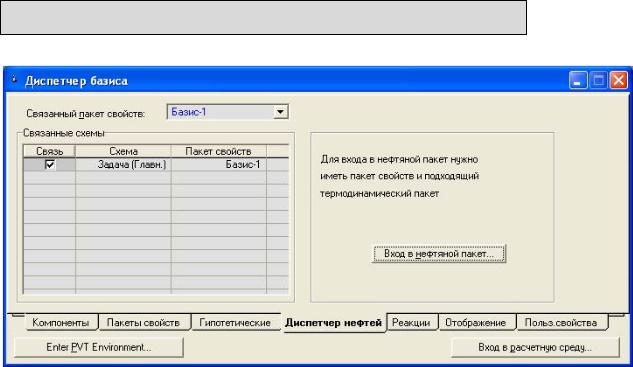
|
|
Расчет схемы установки первичной переработки нефти |
9 |
||
|
|
|
|
|
|
|
|
Вязкость фракций |
|
|
|
|
Доля отгона (в % об.) |
Вязкость (в cP) |
Вязкость (в cP) |
|
|
|
|
при 40°С |
при 100°С |
|
|
|
10.00 |
0.20 |
0.10 |
|
|
|
|
|
|
|
|
|
30.00 |
0.75 |
0.30 |
|
|
|
|
|
|
|
|
|
50.00 |
4.20 |
0.80 |
|
|
|
|
|
|
|
|
|
70.00 |
39.00 |
7.50 |
|
|
|
|
|
|
|
|
|
90.00 |
600.00 |
122.30 |
|
|
|
|
|
|
|
|
Процедура характеризации нефти будет использована для преобразования вышеприведенных данных в нефтяные псевдокомпоненты.
1Чтобы начать процедуру характеризации нефти, перейдите на закладку
Диспетчер нефтей специализированного окна Диспетчер базиса, как показано ниже:
Если на экране нет окна Диспетчера базиса и ХАЙСИС не находится в среде базиса, нажмите на кнопку Среда базиса.
В поле Связанный пакет свойств выводится имя пакета свойств, который будет использован для расчета свойств нефтяной смеси. Так как в нашей задаче определен только один пакет свойств, ХАЙСИС сделал его Связанным пакетом свойств по умолчанию. Текстовое сообщение в правой части окна говорит нам о том, что перед тем как войти непосредственно в нефтяной пакет, необходимо обеспечить выполнение двух условий:
•В задаче должен присутствовать хотя бы один Пакет свойств, который необходимо связать с нефтяным пакетом. В нашем примере мы выбрали для этой цели единственный имеющийся пакет свойств Базис-1.
•Термодинамический пакет из связанного пакета свойств должен быть способен рассчитывать гипотетические компоненты. В нашем примере мы выбрали термодинамический пакет Peng Robinson, который удовлетворяет этому условию.
2Итак, мы приступаем к процедуре характеризации нефти. Для этого выполните одно из следующих действий:
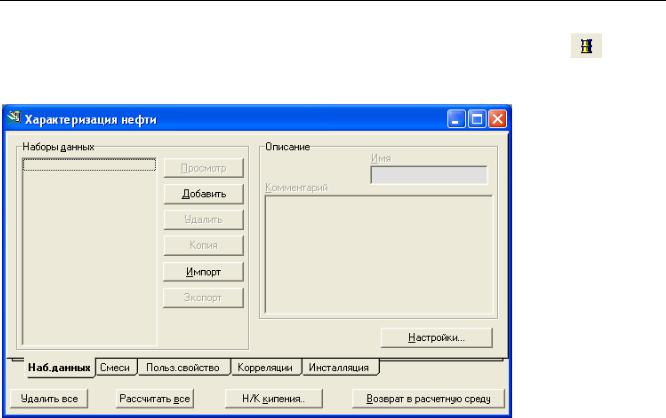
Расчет схемы установки первичной переработки нефти 10
•Щелкните мышью по кнопке Вход в нефтяной пакет на закладке Диспетчер нефтей специализированного окна Диспетчер базиса.
•Щелкните мышью по кнопке Нефтяной пакет на панели инструментов. Откроется специализированное окно Характеризация нефти.
Окно Характеризация нефти позволяет создавать, изменять, а также выполнять другие действия с наборами данных и нефтяными смесями. В нашем примере для характеризации нефти используется всего один набор данных.
В общем случае, процедура характеризации нефтяной смеси включает три этапа:
•Задание экспериментальных данных для создания Набора данных.
•Создание нефтяной Смеси – смешение нескольких образцов с разными разгонками и нарезка на ряд отдельных псевдокомпонентов.
•Инсталляция полученного набора псевдокомпонентов в схему.
2.2.5Задание экспериментальных данных
1Щелкните мышью по кнопке Добавить на закладке Наб.данных специализированного окна Характеризация нефти. Откроется специализированное окно Исходная смесь.
По умолчанию ХАЙСИС задает имя набора данных Assay-1. Вы можете изменить его на любое другое, вписав в поле ввода Имя.
Кнопка Нефтяной
пакет
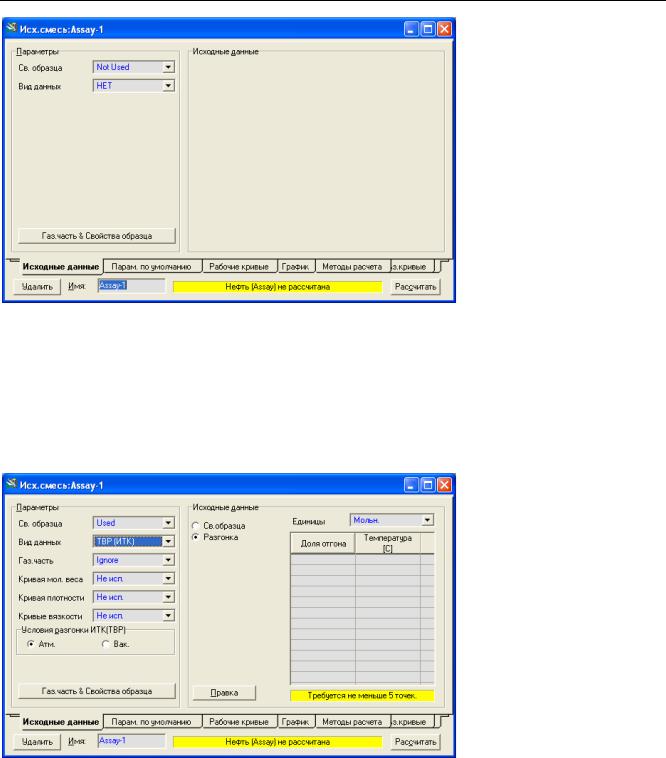
Расчет схемы установки первичной переработки нефти 11
Когда изображенное выше специализированное окно появляется в первый раз, в нем содержится минимум информации. В зависимости от того, какие данные будут заданы, окно изменит свой внешний вид, и появятся дополнительные возможности для ввода информации.
2В нашем примере имеются свойства образца (плотность и молекулярный вес нефти). Поэтому в поле Свойства образца из падающего списка выберите вариант Used (использовать). Вид окна изменился.
3В этом примере мы зададим разгонку ИТК. Откройте падающий список в поле Вид данных, щелкнув по нему мышкой. Выберите пункт ТВР (ИТК).
4Поскольку у нас есть состав газовой части, в поле Газ.часть выберите пункт Input Composition (ввод состава). В групповой рамке Исходные данные появилась селективная кнопка Газ.часть.
Теперь необходимо указать программе, что будут задаваться кривые молекулярного веса, плотности и вязкости. Причем кривая молекулярного веса задается в тех же точках, что и разгонка (что соответствует зависимой кривой), а кривые плотности и вязкости задаются независимо от точек разгонки (независимые кривые).
Значения физических свойств представляют собой средние значения для некоторого интервала. В данных же разгонки указывается температура, при которой испаряется последняя капля данного интервала. Все зависимые свойства задаются в конечных точках интервала, и относятся к интервалам, ограниченным заданными температурами. Независимые значения – это
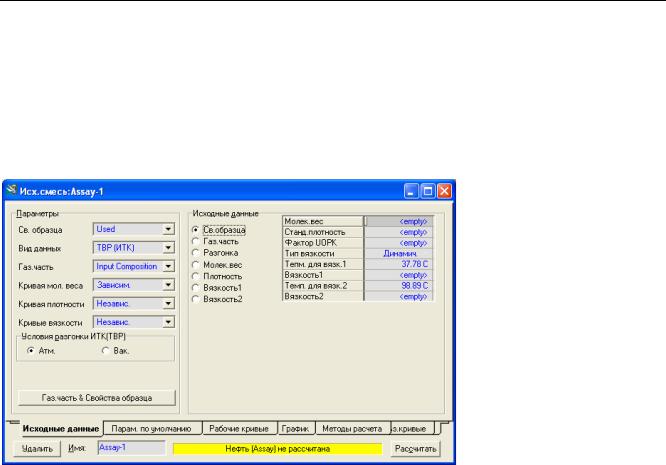
Расчет схемы установки первичной переработки нефти 12
значения свойства, относящиеся к узкой фракции, соответствующей указанной доле отгона.
5В поле Кривая мол.веса выберите пункт Зависимая. К ряду селективных кнопок в рамке Исходные данные будет добавлена еще одна селективная кнопка Молек. масса.
6В полях Кривая плотности и Кривая вязкости выберите вариант
Независимая. Обратите внимание, что были добавлены не одна, а две кнопки, касающиеся вязкости, что позволит Вам задать значения вязкости при двух температурах.
Итак, в групповой рамке Исходные данные теперь присутствуют семь селективных кнопок. Мы будем вводить экспериментальные данные в том порядке, в котором расположены эти кнопки.
Задание свойств образца нефти
Мы имеем данные о молекулярной массе (300) и плотности (48.75°API). Чтобы ввести эти данные в программу, сделайте следующее:
1Щелкните по селективной кнопке Св. образца, и справа появится таблица для задания свойств нефти.
2В поле Молекулярный вес введите значение 300. В поле Стандартная плотность введите значение 48.75 и нажмите на клавишу <Пробел>. Будет активизирован список выбора единиц измерения, в котором сейчас выбраны единицы измерения плотности, принятые по умолчанию (kg/m3). Выберите нужные единицы измерения (API_60) и нажмите на клавишу <Enter>.
Обратите внимание, что программа автоматически пересчитала значение плотности, заданное Вами в единицах API, в принятые по умолчанию кг/м3.
В данном случае у нас нет данных о Факторе (UOP)K Ватсон или Вязкости нефти.
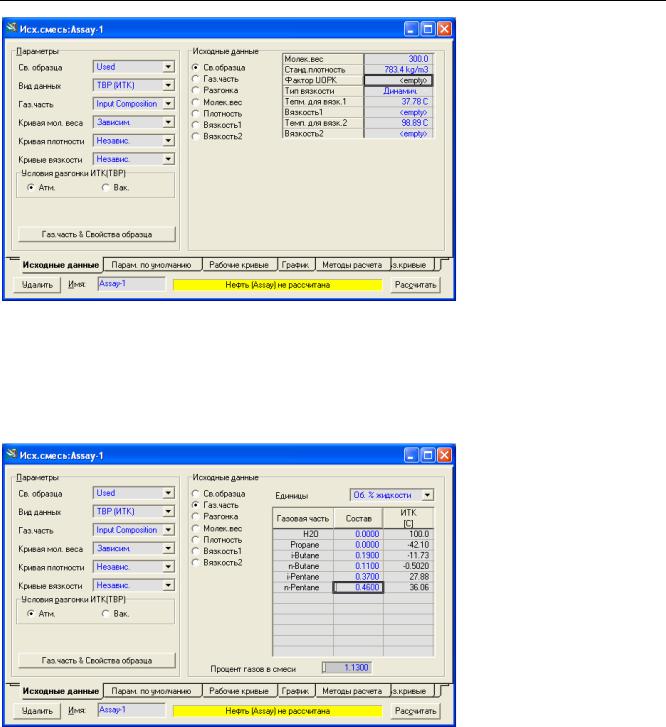
Расчет схемы установки первичной переработки нефти 13
Задание состава газовой части
1Щелкните по селективной кнопке Газовая часть.
2Убедитесь, что в качестве единиц выбраны Об. % жидкости. Введите данные по составу газовой части.
В соответствующем поле внизу специализированного окна программа покажет
Процент газов в смеси.
Обратите внимание, что данные отнесены ко всему образцу и задаются не в объемных процентах газа, соответствующих мольным процентам, а в оьъемных процентах жидкости.
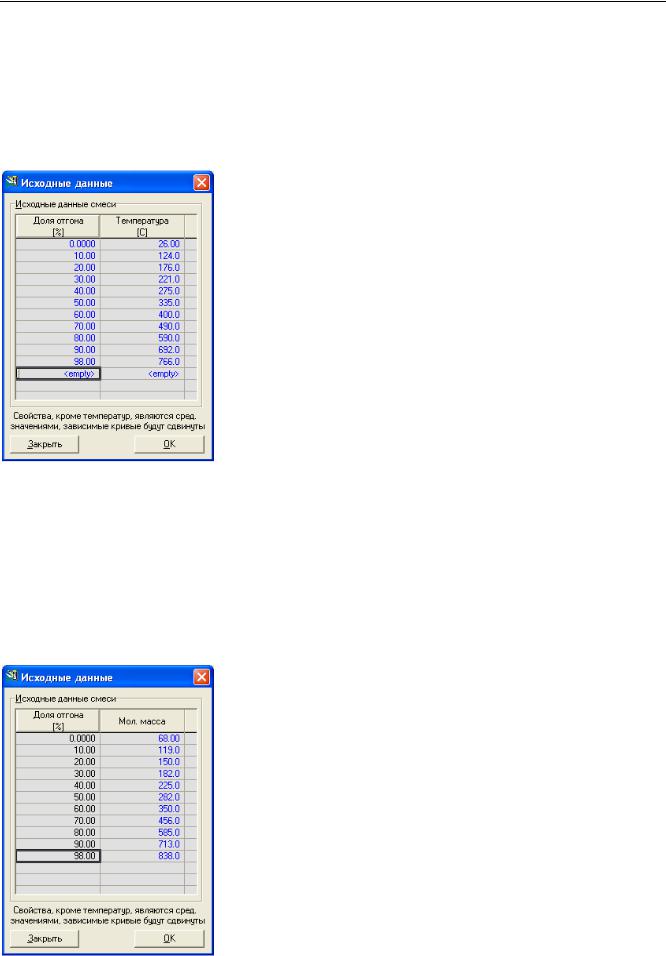
Расчет схемы установки первичной переработки нефти 14
Задание разгонки
Следующий шаг - задание экспериментальных данных по разгонке нефти:
1Щелкните по селективной кнопке Разгонка. Обратите внимание, требуется ввести как минимум пять точек, чтобы рассчитать кривую разгонки.
2Убедитесь, что в качестве единиц выбраны Об. % жидкости.
3Нажмите кнопку Правка. На экране появится окно для ввода разгонки. Введите кривую разгонки, как показано на рисунке:
4Щелкните по кнопке ОК, чтобы вернуться обратно в специализированное окно Исходная смесь.
Задание кривой молекулярных масс
Щелкните по селективной кнопке Молекулярный вес. Справа возникнет таблица для ввода точек кривой молекулярного веса. Поскольку было указано, что будет задана зависимая кривая молекулярного веса, значения долей отгона уже имеются в таблице (такие же, как в заданной нами кривой разгонки).
1Нажмите кнопку Правка, чтобы войти в режим редактирования таблицы, и задайте данные.
2 По окончании ввода нажмите кнопку ОК.
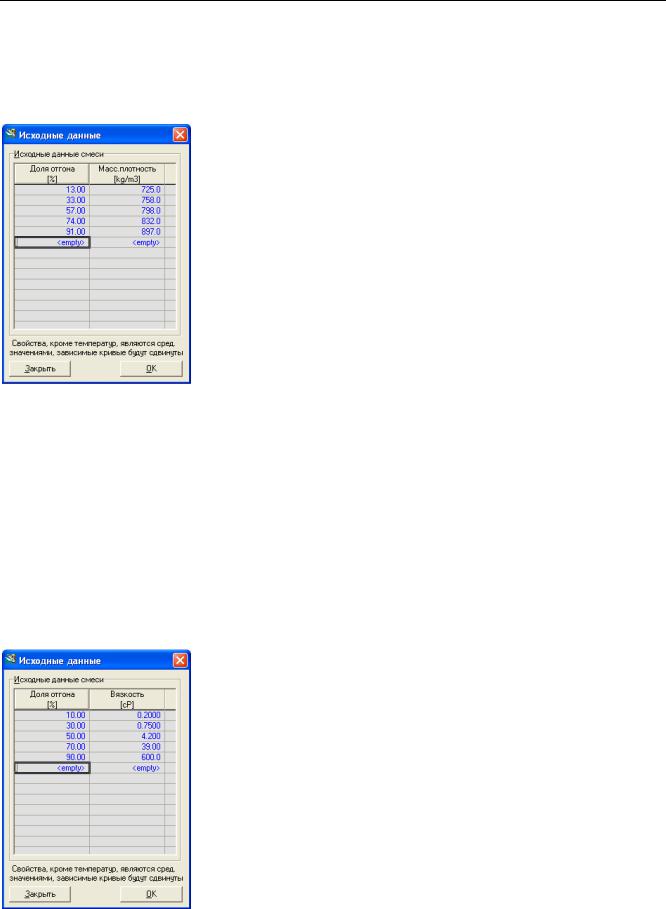
Расчет схемы установки первичной переработки нефти 15
Задание кривой плотности
Щелкните мышью по селективной кнопке Плотность. Справа возникнет таблица для ввода точек кривой плотности.
1Нажмите кнопку Правка, чтобы войти в режим редактирования таблицы, и задайте данные.
2 По окончании ввода нажмите кнопку ОК.
Задание кривых вязкости
Чтобы задать кривые вязкости:
1Щелкните по селективной кнопке Вязкость 1, справа возникнет таблица для задания данных. Убедитесь, что в поле Тип вязкости выбран вариант Динамическая вязкость.
2Чтобы указать системе, что будут задаваться две кривые вязкости, в групповой рамке Кривые вязкости следует выбрать селективную кнопку
Обе кривые.
3Нажмите кнопку Правка и введите данные для первой кривой вязкости, как показано на рисунке. Первая кривая вязкости соответствует температуре
40°С:
4По окончании ввода нажмите кнопку ОК.
5Щелкните по селективной кнопке Вязкость 2 и нажмите кнопку Правка. Задайте точки второй кривой вязкости. Эта кривая соответствует температуре 100°С:
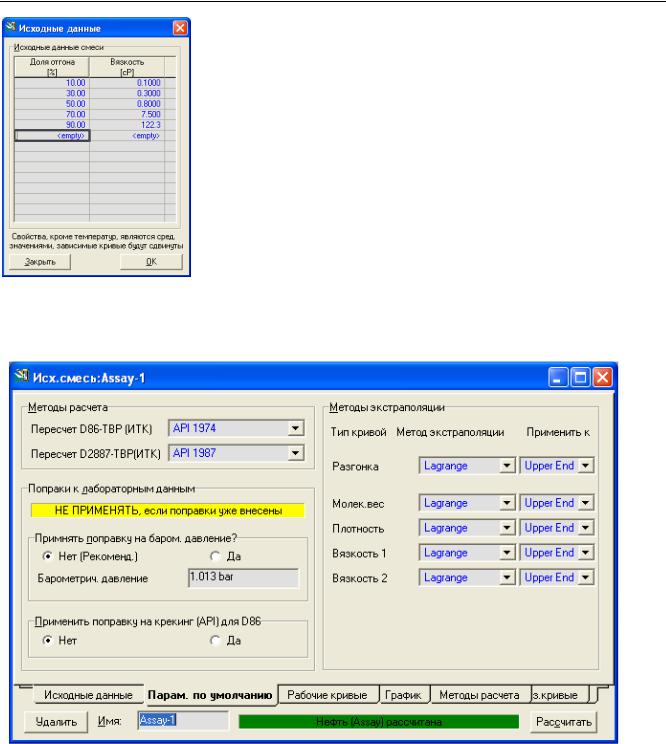
Расчет схемы установки первичной переработки нефти 16
6По окончании ввода нажмите кнопку ОК.
7Перейдите на закладку Параметры по умолчанию и установите следующие настройки:
Итак, мы закончили задание экспериментальных данных. Нажмите клавишу Рассчитать, которая находится нижней части окна. ХАЙСИС рассчитает исходную смесь, причем индикатор внизу окна изменит свой цвет на зеленый и будет выведена надпись «Нефть (Assay) рассчитана». На закладке Рабочие кривые выводятся результаты расчета.
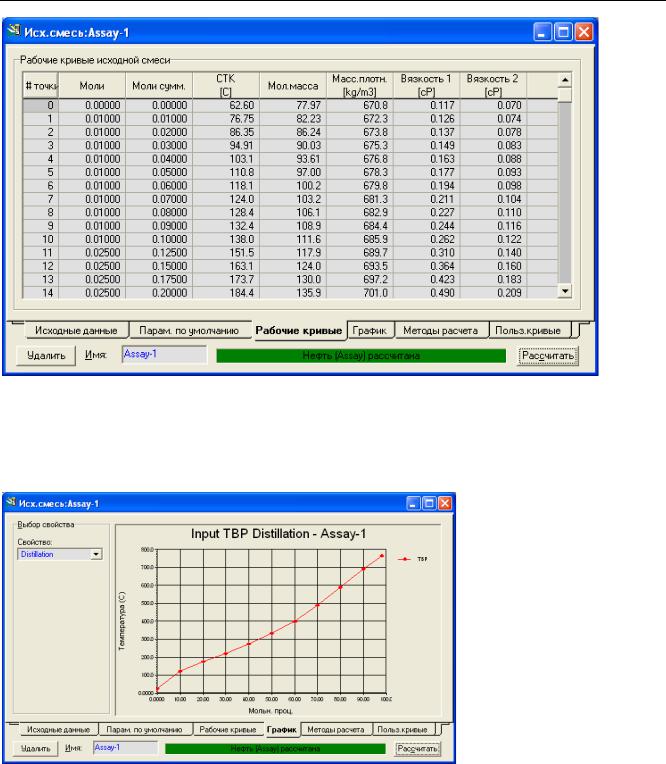
Расчет схемы установки первичной переработки нефти 17
Программа рассчитала рабочие кривые (50 точек). Воспользуйтесь вертикальной полосой прокрутки для того, чтобы увидеть остальные точки, не поместившиеся на экране. Чтобы увидеть рабочие кривые в графическом виде, перейдите на закладку График. Какая кривая выводится, выбирается из падающего списка в поле Свойство.
По оси абсцисс на графике отложена доля отгона в процентах, а по оси ординат
– температура в градусах Цельсия. На график можно вывести любую из заданных кривых.
Остальные закладки окна Исходная смесь содержат дополнительную информацию, не рассматриваемую подробно в данном примере. Закройте окно
Исходная смесь, чтобы вернуться обратно в окно Характеризация нефти.
Следующим шагом будет «нарезка» смеси на отдельные псевдокомпоненты.
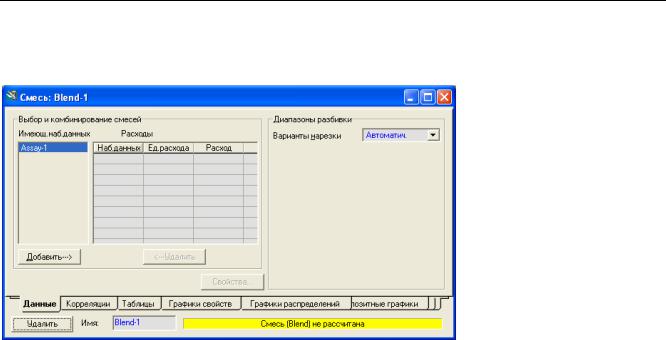
Расчет схемы установки первичной переработки нефти 18
Разбивка на псевдокомпоненты (задание смеси)
1Перейдите на закладку Смеси окна Характеризация нефти. Нажмите кнопку Добавить…, откроется специализированное окно Смесь.
2В списке Имеющихся наборов данных выберите Assay-1 и нажмите кнопку Добавить--->, после чего программа выполнит две операции:
•Набор данных будет загружен в таблицу Расходы. Обратите внимание, что, поскольку в нашей задаче мы используем только один набор данных не обязательно сейчас задавать расход для этого набора данных.
•Смесь будет «нарезана» на отдельные псевдокомпоненты (используя текущий Вариант нарезки)
Вданном случае, мы использовали установленное по умолчанию значение варианта нарезки – Автоматическая. Программа ХАЙСИС разбивает смесь на псевдокомпоненты в соответствии со следующими правилами:
•от начала кипения до 430°C смесь разбивается на фракции шириной 14°C
•от 430°C до 650°C смесь разбивается на 8 фракций шириной примерно 28°C
•от 650°C до 760°C смесь разбивается на 2 фракции шириной 55°C
Имейте в виду, что температура начала кипения смеси является начальной точкой для первого интервала разбиения. Эта точка выбирается программой равной температуре кипения самого тяжелого компонента в газовой части, в нашем случае это н-пентан. Температура кипения пентана равна 36°С, таким образом мы получаем (430-36)/14 ≈ 28 псевдокомпонентов в первом интервале. Перейдите на закладку Таблицы, чтобы увидеть свойства этих псевдокомпонентов, рассчитанные программой.
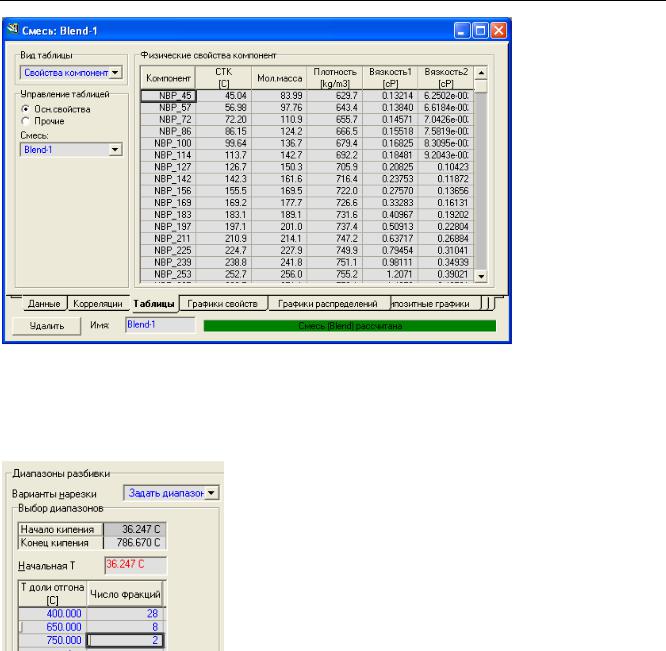
Расчет схемы установки первичной переработки нефти 19
Полученные псевдокомпоненты могут быть использованы в расчете схемы. Однако, если необходимо «нарезать» исходную смесь по другому, вернитесь на закладку Данные. В поле Вариант нарезки из падающего списка выберите
Задать диапазоны. Появится групповая рамка Выбор диапазонов.
Задайте температуры и число фракций, как показано на рисунке, и нажмите кнопку ОК!
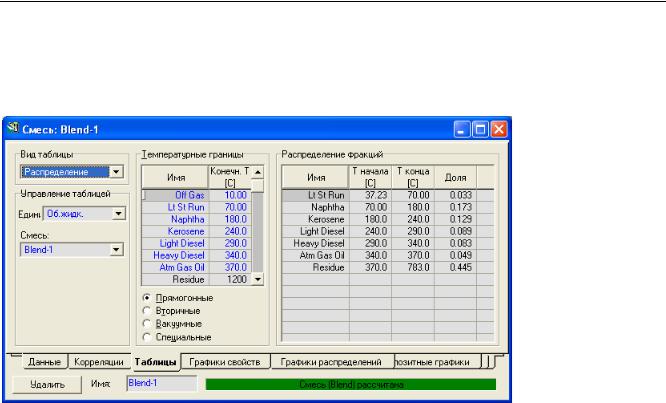
Расчет схемы установки первичной переработки нефти 20
Потенциальное содержание продуктов
Часто бывает полезным знать потенциальное содержание продуктов в нефти. Для этого перейдите на закладку Таблицы и в групповой рамке Вид таблицы
выберите вариант Распределение. В таблице Распределение фракций
представлено потенциальное содержание прямогонных продуктов.
Обратите внимание, что в групповой рамке Температурные границы Вы можете редактировать температуры кипения продуктов или выбрать другой набор продуктов. В групповой рамке Управление таблицей задаются, в каких единицах представлены данные.
Значения выходов продуктов могут быть использованы для оценки расходов потоков, выходящих из атмосферной колонны.
Полезную информацию Вы можете получить и на других закладках этого окна. После того, как Вы закончите просмотр интересующей Вас информации, закройте окно Смеси, чтобы вернуться в окно Характеризация нефти. Нефтяная смесь теперь полностью задана, и следующий шаг – инсталляция подготовленной смеси в схему.
Инсталляция подготовленной смеси
Чтобы завершить процедуру характеризации нефти необходимо инсталлировать подготовленную нефтяную смесь в схему. После чего:
•Все созданные нами псевдокомпоненты будут добавлены в текущий пакет свойств
•Рассчитанные данные о составе и свойствах газовой части и нефтяной смеси будут преобразованы в материальный поток для дальнейшего использования при расчете схемы.
1Чтобы инсталлировать нефтяную смесь, перейдите на закладку
Инсталляция окна Характеризация нефти и в поле Имя потока введите
«Сырая нефть». ХАЙСИС создаст поток с названием Сырая нефть. Состав этого потока будет соответствовать составу нефтяной смеси с учетом газовой части.
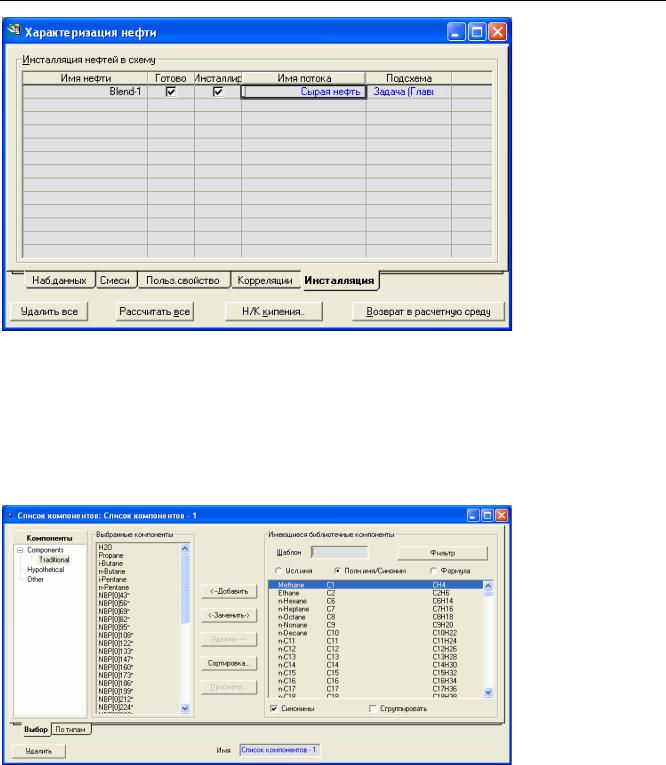
Расчет схемы установки первичной переработки нефти 21
Процедура характеризации нефти полностью завершена. Необходимо выйти из нефтяного пакета, для этого нажмите кнопку Возврат в расчетную среду. На экране вновь откроется окно Диспетчер базиса.
Давайте убедимся, что созданные нефтяные компоненты добавлены к списку выбранных компонент. В окне Диспетчер базиса перейдите на закладку Компоненты. Выделите созданный нами Список компонентов-1 и нажмите кнопку Просмотр. Откроется специализированное окно Список компонентов. Вы увидите все рассчитанные псевдокомпоненты и компоненты газовой части (псевдокомпоненты отмечены звездочкой после названия).
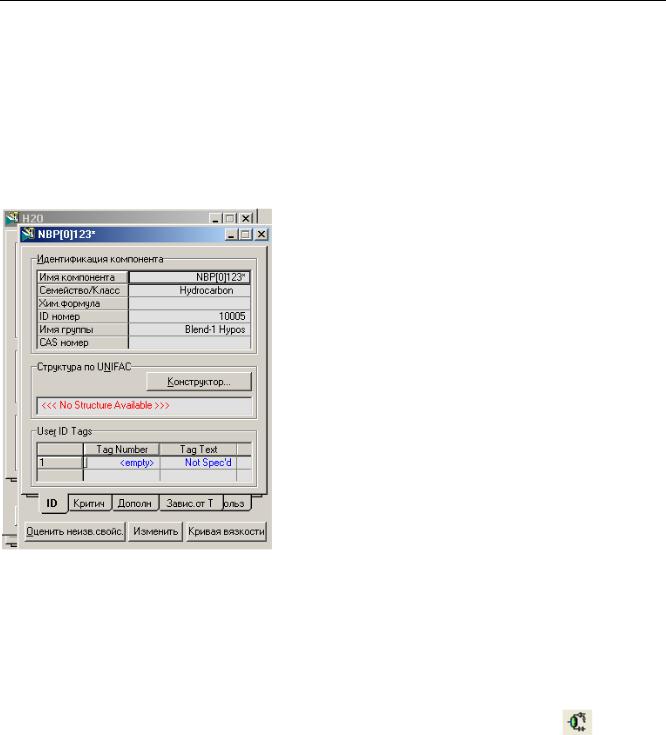
Расчет схемы установки первичной переработки нефти 22
Просмотр свойств компонентов
Чтобы просмотреть свойства одного (или нескольких) компонентов, выделите его в списке выбранных компонент и нажмите на кнопку Просмотр…. ХАЙСИС откроет специализированное окно выбранного компонента (или несколько окон, если Вы выделили несколько компонентов). Например:
1Щелкните мышкой по компоненту H2O в Списке выбранных компонент. Нажмите и держите <Ctrl>. Щелкните по псевдокомпоненту NBP[0]123*. Выделятся только эти два компонента. Отпустите клавишу <Ctrl>.
2Нажмите клавишу Просмотр…. Откроются специализированные окна для двух выбранных компонентов.
Специализированное окно компонента позволяет Вам получить информацию о выбранном компоненте. Вы не можете редактировать свойства библиотечного компонента (например, воды) непосредственно в этом окне. Другое дело – созданный нами нефтяной псевдокомпонент NBP[0]123*, Вы можете менять свойства и параметры этого компонента.
Закройте специализированные окна компонентов и окно Список компонентов. Теперь Вы можете приступить к заданию потоков и операций. Для того чтобы выйти из Диспетчера базиса и войти в расчетную среду, выполните одно из действий:
•Нажмите кнопку Вход в расчетную среду в окне Диспетчера базиса
или
•Нажмите кнопку Расчетная среда на панели инструментов
Кнопка Расчетная
среда
